

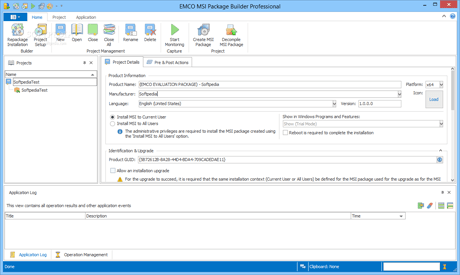






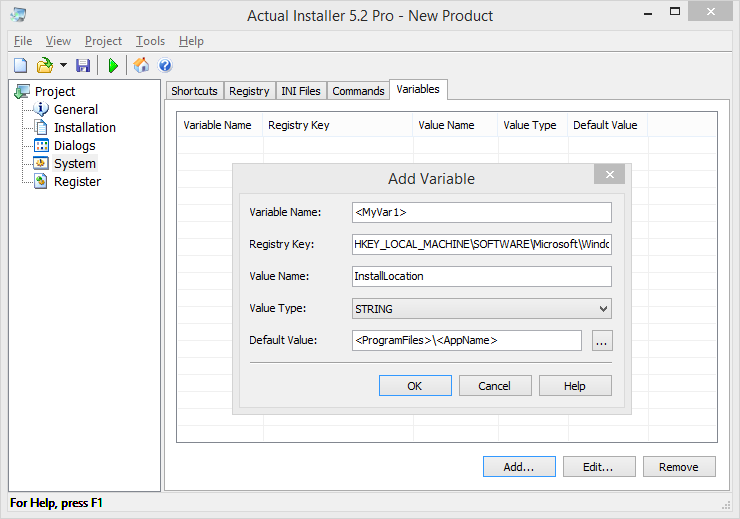
 Рейтинг: 4.1/5.0 (1902 проголосовавших)
Рейтинг: 4.1/5.0 (1902 проголосовавших)Категория: Windows: Инсталляторы
Делюсь опытом 
Вобщем ежели вам надысь крутить из exe -шников msi -ки, так чтобы пакет устанавливался без участия юзверя,
а никакго платного софта вы естественно юзать не хотите.
То можно использовать две "триалки ":
Вышеупомянутый Advansed Installer 7.* (trial version) от Caphyon LTD
Exe to MSI Converter (trial version) от APREL Techologies
Суть такова:
I. Что могут триалки.
EXE to MSI Converter в "триале " позволяет создавать из exe пакеты msi. даже писать скрипты для автоустановки
(т.е. спец. редактором пробегаетесь по формам установки и выбираете что нуно буде жать и где чего писать).
но в режиме "триала " она прикручивает к пакету еще несколько диалоговых окон, в которых речь идет о том, что данный пакет собран незарегистрированной копией и т.д. соответственно вмешательство юзверя будет необходимо, дабы дважды кликнуть "Next ".
Advansed Installer в "триале " может просто сувать файлы в msi -пакет и максимум создавать ярлык. все-же остальные навороты доступны лишь на 30-ть дней, и при этом он ведет себя анологично EXE to MSI Converter -у, т.е. добавляет к началу пакета все те-же несколько форм "пакет собран незарегистрированной версией. бла-бла-бла"
НО. в режиме сборки пакета Enterprise. есть такая замечательная приблуда "мастер преобразований ", которая позволяет создавать "Ответное преобразование для пакета " - в файл с расширением *.mst
Когда будете это делать не обращайте внимания на ошибки вида "Неправильный строковый идентификатор". долго обяснять. просто "игнор"
Ликбез: *.mst - это файл трансформации пакетов msi. а если уж совсем близко к тексту то "Сценарий модификации Windows SDK". В нем можно описать действия в пользовательском интерфейсе установщика инкогнито, заранее. (фактически это то-же самое что и скрипт в EXE to MSI Converter. только из цеха Windows Instaler).
II. Собственно хитрость.
Так как нам требо распространять пакет по средствам GP (Групповой политики ), которая поддерживает как раз эти вот msi -пакеты, да распространять так, чтобы юзверю ничего не пришлось делать.
что делаем МЫ.
1. Мы создаем в Exe to MSI Converter пакет msi для нашего exe -шничка
2. Далее в Advsnsed Instaler создем mst -шечку к этому пакету, любезно проходящей те самые формы о триальном использовании, которые внедрил EXE to MSI Converter
3. А далее, когда создаем задание на установку через GP то там, ВНИМАНИЕ!
выбираем не "назначенный ", а "особый " режим.
И далее на вкладке "Модификация" добавляем нашу mst -шечку.
Вот мы и получили пакет msi из имеющегося у нас exe -шника, который без участия юзверей благополцчно установится,
абсолютно законно, и абсолютно бесплатно!
Быстрый переход
• Форум для строителей. Снипы, типовые серии, -Eurosoft, Lira Soft, ЛИРА САПР, NormCAD, ФОК, Base и Foundation, типовые серии, типовые проекты и госты все бесплатно можно скачать с нашего форума. А так же обсуждение MagiCAD, стройконсультант, NormaCS и Грандсмета">Форум для строителей и проектировщиков. ЛИРА софт, ЛИРА САПР, STARK ES, SCAD Office, ФОК Софт, BASE и Фундамент, NormCAD, Mathcad, Project Studio CS, СПДС GraphiCS, Типовые серии и проекты, нормативная документация- СНиПы, ГОСТы - скачать бесплатно с форума. А так же обсуждение MagiCAD, СтройКонсультант, NormaCS, Гранд Смета
Проблема: "После захода на форум и ввода логина и пасса всё нормально! Но стоит прерваться на временную паузу минуток 15 и после обновление страницы опять приходится вводит всё заново"
Решение: Когда вы авторизуетесь на форуме, то ставьте галочку рядом со словом "запомнить". Эта опция добавляет в ваш браузер файлы cookie, в которых хранится информация по авторизации. В том случае, если сеанс закончится, он будет возобновлен используя данные хранящиеся в cookie.
Наибольшая русскоязычная база с чит кодами, трейнерами и прохождениями для компьютерных игр. Все чит коды переведены и проверены лично нами. Количество игр представленных в текущей версии - 11161.

Эта программа представляет собой бесплатный аналог Adobe Photoshop. Она точно также включает в себя множество инструментов для работы с растровой графикой, и даже имеет ряд инструментов для векторной графики. GIMP это полноценная замена Photoshop.

Мощная и бесплатная антивирусная программа, которая защитить ваш компьютер от всяческих угроз, включая вирусы, трояны, и т.д. AVG Anti-Virus Free также защитить вас в Интернете от потенциально опасных веб-сайтов и других видов угроз.

![]() Создание exe-шника и пакета msi
Создание exe-шника и пакета msi
Прошу прошения, у всех кто сочтет тему очень банальной и легкой в С++, но все же опишу свою проблемку.
Цель: создать msi расширение для ГуглХрома, которое попадает в расщирения браузера и регистрирует библиотеку.
Имеющиеся данные:
1. Внешняя компонента 1С ("AddInNative.dll")
2. Проект на С++ для создания exe-файла "AddInChr.exe", который как я понял должен зарегистрировать "AddInNative.dll"
3. Файл манифеста "manifest.json".
3. Проект Visual Studio для создания msi-пакета из "AddInChr.exe", "AddInNative.dll", "manifest.json".
4. Описание создания расширения с диска ИТС (1С).
AddInNative.dll - 100% рабочая.
Мои успехи: если в ГуглХроме на вкладке расширения в режиме разработчика "Загрузить распакованное решение", то оно загружается с предупреждениями, а вот при инсталяции msi-пакета в расширения не попадает.
Помогите, пожалуйста, мне разобраться.
Итак гайд, которым я пользовался
Внешние компоненты для Google Chrome
Создание адаптера для Google Chrome
Адаптер внешней компоненты для Chrome представляет консольное приложение. Адаптер, при установке, регистрирует в браузере одно или несколько уникальных имен расширений. Рекомендуется начинать имя расширения с «com.» и включать в него номер версии компоненты, например «com.YourCompanyName.YouExtensionNa me.1». В случае, если выпускается новая версия компоненты, номер версии в имени следует увеличить, в противном случае веб-клиент будет продолжать пользоваться старой версией компоненты.
Предположим, что в конфигурации используется компонента, у которой имя - «com.YourCompanyName.YouExtensionNa me.3». Разработчик компоненты выпускает новую версию компоненты. Для включения ее в конфигурацию нужно пересобрать адаптеры для Chrome, изменив в них имя на «com.YourCompanyName.YouExtensionNa me.4». Затем пересобрать установочные пакеты и включить их в архив, загружаемый в конфигурацию. Также, нужно изменить файл манифеста архива, изменив в нем имя на com.YourCompanyName.YouExtensionNam e.4. После чего загрузить архив в конфигурацию. Что происходит при запуске веб-клиента с новой конфигурацией на машине, на которой ранее была установлена предыдущая версия компоненты? Веб-клиент получает из конфигурации информацию о том, что имя компоненты - «com.YourCompanyName.YouExtensionNa me.4». Такое имя расширения в браузере не зарегистрировано, поэтому старая версия компоненты использована не будет. Чтобы начать использование компоненты пользователь должен выполнить ее установку. Старая версия компоненты при этом не удаляется и остается доступной для использования с более ранними конфигурациями.
За основу при создании расширения разработчик может взять проект AddInChrome из каталога example. В файле config.cpp нужно изменить значения переменных nameFilePrj, nameFileComponent. nameFilePrj должно содержать имя файла адаптера (например, AddInChrWin32.exe), nameFileComponent - имя файла внешней компоненты (например, AddInNative.dll).
Установочный пакет для Chrome для Windows создается в формате MSI.
В состав установочного пакета должны входить:
файл внешней компоненты
файл адаптера внешней компоненты
файл манифеста (в формате json)
Файл манифеста должен иметь вид:
"name": "com.YourCompanyName.YouExtensionNa me",
"description": "Description of extension for Chrome",
"chrome-extension://pbhelknnhilelbnhfpcjlcabhmfangik/"
В файле манифеста следует изменить:
Компания Clickteam выпускает простые и дружелюбные продукты для разработчиков: например, Clickteam Fusion, The Games Factory, Multimedia Fusion. В этом же ряду находится программа Install Creator. Основное преимущество продукта — быстрое создание дистрибутива при помощи пошагового мастера.
Разделы настроек расположены в такой строгой последовательности в виде вкладок. Вначале указываются данные (Files), текстовое содержание диалогов (Wizard Text), формат окна (Window), дополнительные настройки (Options), настройки деинсталлятора (Uninstaller), размер дистрибутива (Build). После нажатия на Build запускается компиляция инсталлятора, остается лишь указать место его расположения.
Инсталлятор занимает 65 КБ, с учетом деинсталлятора это 105 КБ. Вдобавок к этому, в Install Creator применяется один из двух алгоритмов компрессии (zipper/ differentiator), оптимальный вариант определяется автоматически. При необходимости, данные можно поместить в пакет отдельно от инсталлятора.
Функциональность Clickteam Install Creator унифицирована, отсутствуют некоторые важные опции. Так, мультиязычность не поддерживается, русский язык в перечне локализаций и вовсе отсутствует. Интеграция со сторонними решениями не предусмотрена, поэтому работа с большими проектами (подразумевающими множество связей в системе) будет неудобной. Программа не позволяет создавать обновления, патчи. Впрочем, в последнем случае, можно использовать Patch Maker — разработку Clickteam.
В незарегистрированной версии Install Creator присутствует реклама. Профессиональная версия, помимо снятия этого лимита, позволяет включать в дистрибутив несколько редакций, устанавливать лицензионное ограничение для пользователя инсталлятора.
Резюме. Возможности Install Creator будут востребованы при работе с несложными проектами. Получаемые инсталляторы содержат базовый набор пользовательских опций, среди которых нет выбора языков или профиля установки. Определенно, это максимально простое решение среди всех упомянутых в обзоре инсталляционных комплексов.
Actual InstallerActual Installer — программа для создания достаточно сложных установщиков Windows Installer без использования сценариев. В базовый набор возможностей входят мультиязычность, эффективная компрессия, детальная настройка интерфейса, командная строка и прочие функции, перечисляемые ниже.
Использование пошагового мастера не предполагается, но доступно окно параметров для нового проекта. Определив базовые сведения продукта, можно перейти в главное окно программы. Опции расположены в 5 секциях — «Общее», «Установка», «Диалоги», «Система» и «Реестр».
В разделе General (Общее) указывается информация о проекте, здесь же настраивается внешний вид мастера установки. В процессе установщик может проверять системные требования (такие как версия ОС, привилегии пользователя) и зависимости (Microsoft .NET Framework, Internet Explorer, Adobe Reader, Java, SQL Server и прочие). При отсутствии указанных компонентов, инсталлятор потребует от пользователя скачать и установить их.
В Installation («Установка») — расположение файлов и папок, расположение исполнимого файла, настройки процессов установки, обновления и деинсталляции. Оба процесса могут осуществляться в тихом режиме, не требуя вмешательства пользователя. В довесок к установщику, может использоваться мастер обновлений (Actual Updater).
Dialogs («Диалоги») предоставляют доступ к «начинке» разделов, включая текст лицензионного соглашения, readme файла, в том числе в формате RTF. Здесь же — выбор языков локализации, причем русский язык числится в списке. Ненужные разделы установщика легко отключить.
System («Система») — настройка системных изменений, вносимых при инсталляции: ярлыки, ключи реестра, переменные и пользовательские команды.
Register («Реестр») — установка файловых ассоциаций, переменных окружения, библиотек.
После выставления нужных опций достаточно нажать на кнопку Build Project — инсталлятор готов к запуску. В случае, если при создании инсталлятора была пропущена важная опция, при компиляции Actual Installer даст об этом знать и укажет на ошибку.
Резюме. Actual Installer включает в себя практически все стандартные параметры и опции проекта. Это «промежуточный» вариант между очень простыми (вроде Clickteam Install Creator) и более тяжеловесными решениями, о которых также пойдет речь.
CreateInstallCreateInstall — инструментарий для создания установщиков. В его основу заложено две особенности — контроль над процессом установки и неограниченная расширяемость. Обе возможности реализованы благодаря языку программирования Gentee. применяемому для написания сценариев.
Интерфейс CreateInstall разбит на 3 вкладки — «Проект», «Скрипт установки» и «Скрипт деинсталляции». Первый раздел позволяет задать общие настройки инсталлятора: информация о продукте, поддерживаемые языки, пути, внешний вид. Дополнительно, инсталлятор можно защитить цифровой подписью и установить пароль.
«Проект» — не равноценная замена двух последующих разделов, т. е. для создания дистрибутива нужно тщательно настроить скрипты установки и деинсталляции. Соответствующие параметры отображаются в виде групп, можно отобразить их единым списком.
Дополнением для CreateInstall служит утилита Quick CreateInstall. Она значительно упрощает создание инсталлятора, предоставляя только базовые настройки проекта. Из Quick CreateInstall в дальнейшем проект можно импортировать в CreateInstall.
Код проекта не предназначен для самостоятельного редактирования, переноса в IDE-среду, экспорта. Хотя язык Gentee имеет отличный потенциал: как минимум, это переменные и функции, условные выражения и синтаксис, базирующийся на C, C++ и Java.
Существует 3 редакции программы — полная, light (простая) и бесплатная. Список различий между ними опубликован здесь. По большей части, отсутствующие функции бесплатной редакции программы видны при навигации по группам настроек скриптов.
Интерфейс и справка доступны на русском языке.
Резюме. CreateInstall — функциональная и доступная для понимания среда. Инструментарий CreateInstall не так уж и беден и позволяет обходиться собственными средствами. Но к недостаткам все же следует отнести замкнутость программы «в себе», подразумевая функции импорта и экспорта.
Advanced InstallerAdvanced Installer основывается на технологии Windows Inslaller, позволяя создавать msi-, exe- и других видов дистрибутивов. Этому способствует продуманный интерфейс и работа с проектами. В Advanced Installer можно обнаружить немало возможностей, которых нет в других подобных комплексах, о чем ниже.
Примечательно, прежде всего, разнообразие проектов: сюда входят инсталляторы, Java-установщики, обновления, дополнения, модули слияния и другие. В разделе меню Installer собраны команды импорта проектов из Visual Studio, RAD Studio, Real Studio, Visual Basic. Здесь раскрывается потенциал Advanced Installer во взаимодействии с IDE-средами.
Для каждого из выбранных типов проекта предусмотрен детальный мастер настройки. Есть общие шаблоны — Simple, Enterprise, Architect или Professional. Большая часть проектов доступна только для определенных типов лицензии, общедоступные проекты обозначены как None в графе License Required.
Как уже сказано, при создании проекта можно воспользоваться пошаговым мастером, где, в частности, доступен выбор способа распространения пакета, языков локализации, настройка пользовательского интерфейса, ввод текста лицензии и другие опции. Advanced Installer позволяет выбрать вариант распространения программы — оставить данные без компрессии, разделить на CAB-архивы, сохранить в MSI и др. добавить цифровую подпись, потребовать ввод серийного номера и т. д.
Главное окно Advanced Installer (редактор проекта), в простом режиме отображения (Simple), содержит несколько секций:
При выборе ресурсов могут использоваться файлы, ключи реестра, переменные окружения, конфигурационные ini, драйверы, базы данных и переводы. С помощью модулей объединения можно добавить и другие ресурсы, такие как сервисы, разрешения, ассоциации и др.
Для выполнения более сложных задач позволяется использовать пользовательские действия, EXE, DLL или скрипты, написанные на C, C++, VBS или JS. Для создания сценариев предусмотрен удобный редактор.
Однако следует отметить, что в режиме Simple доступна лишь малая часть разделов. Работая с Advanced Installer в ознакомительном режиме, есть смысл зайти в настройки и переключиться в другой режим работы с проектом. После этих действий становятся доступны новые подразделы редактора.
Резюме. Благодаря различным редакциям продукта (включая бесплатную), возможностям импорта, множеству шаблонов и схем, редактору проектов — Advanced Installer будет интересен широкой аудитории.
BitRock InstallBuilderInstallBuilder — кроссплатформенная среда для создания инсталляторов. В перечень поддерживаемых систем входят: Windows ME — Windows 8, Mac OS X, FreeBSD, OpenBSD, Solaris (Intel & Sparc), AIX, HP-UX, IRIX, Linux (Intel x86/x64, Itanium, s390 & PPC). Инсталляторы доступны как для настольного, так и сетевого ПО. В первой части путеводителя уже рассматривался продукт IzPack, но для InstallBuilder характерна поддержка языков написания, включая не только Java, но и PHP, Perl, Python, Ruby, C/C++ и .NET/Mono.
Интерфейс программы доступен на русском языке. Для работы с проектом используется очень простая графическая оболочка. Присутствуют следующие секции с настройками:
Резюме. BitRock InstallBuilder рекомендуется, прежде всего, для создания кроссплатформенных продуктов. Сценарий, основанный на XML-спецификациях, удобен в обращении, проект легко импортировать и экспортировать для редактирования во внешней среде. Таким образом, на основе данного XML-сценария можно быстро генерировать инсталляторы для всех требуемых платформ.
InstallMateInstallMate представляет собой инструментарий для создания дистрибутивов на основе Windows Installer. Основные особенности: интуитивная графическая среда, широкий выбор элементов установки, проверка зависимостей, детальная настройка внешнего вида инсталлятора, поддержка компонентов, локализаций и расширений. Дистрибутивы, созданные с помощью InstallMate, отличаются компактностью и скоростью работы.
Мастер создания нового проекта позволяет выбрать существующий шаблон и указать начальные параметры — языки локализации (один или несколько), имя продукта.
Можно импортировать созданный проект или воспользоваться редактором InstallMate. Кстати говоря возможности импорта не впечатлили: поддерживаются продукты компании Tarma и проекты Visual Basic.
Главное окно программы содержит разделы с параметрами, разделенные, условно, на три секции:
Как было отмечено, при создании инсталлятора можно использовать шаблоны. Помимо шаблонов проектов, возможно создание пакетов на основе компонентов, определяя группы элементов. Из других опций стоит отметить скрытую и тихую установку и деинсталляцию, два типа сжатия (Deflate или LZMA).
Полный список функций представлен здесь .
Резюме. Профессиональная среда для создания инсталляторов с действительно удобным интерфейсом и быстродоступным инструментарием: можно оперативно переключиться с одного языка локализации на другой при создании дистрибутива, протестировать проект. Не хватает функционального пошагового мастера настройки, возможностей импорта. Сильная сторона — наличие всех стандартных функций, работа с переменными и действиями.
О программе:
MSI to EXE Compiler - программа, являющаяся профессиональным решением, которое поможет вам конвертировать файлы формата MSI в файлы EXE с минимальными внешними потерями и максимальной совместимостью. Программа обладает множеством возможностей для компиляции файлов, включая возможность установить иконку для файла установки. Этот компилятор может быть использован через командную строку или запушен в режиме графического пользовательского интерфейса для наибольшего удобства при использовании. Готовые файлы формата EXE могут быть запущены и работать на платформах Windows 98/2000/XP/2003/Vista.
Возможности:
- Компиляция любого файла формата MSI в EXE файл с совместимостью с платформами Windows 2000/XP/2003/Vista
- Возможность установки иконки для EXE файлаrn- Создание неограниченного количества продуктов без необходимости платить за лицензию
- И многое другое.
О русификаторе:
Advanced Installer Architect v8.6 Build 38980
Год выпуска: 2011
Версия: 8.6 Build 38980 Architect
Платформа: Windows 2000/XP/Vista/7
Язык интерфейса: Русский
Хотите купить. $2999
Advanced Installer является средством разработки установочных пакетов на базе установщика Windows. Advanced Installer предоставляет быстрый и удобный в использовании графический пользовательский интерфейс для создания и поддержки установочных пакетов (EXE, MSI и т. д.) на основе технологии установщика Windows.
Advanced Installer - программное обеспечение с помощью которого разработчики и системные администраторы смогут без труда создавать инсталляционные пакеты в формате MSI. Программа работает под управлением ОС Windows 2000/XP/Vista, а создаваемые с ее помощью пакеты могут использоваться для развертывания приложений на платформах Microsoft Windows 9x/ME/NT/2k/XP/Vista/7.
Программа крайне проста в использовании (для своего уровня), все взаимодействие с ней осуществляется через удобный интерфейс, так что вам не придется изучать большое количество документации и писать сложных скриптов - каждое действие логично и интуитивно выполняется через систему внутренних команд. Созданные проекты сохраняются в формате XML для дальнейшего использования.
Если к примеру взять в сравнение Wise, InstallShield и другими программами для создания MSI-пакетов, Advanced Installer имеет гораздо более понятный интерфейс, с помощью которого Вы создадите свой пакет установки за считанные минуты.
Проекты программ установок
Вы также можете импортировать Java Eclipse Workspace из диалога создания нового проекта вкладки “Java”. Проекты MSM-файлы и модуль Wix могут быть импортированы из диалогового окна создания нового проекта на вкладке “Модуль слияния”.
MSIService.exe представляет собой разновидность файла EXE. связанного с MSI SCM Service, который разработан Micro-Star International Co. Ltd. для ОС Windows. Последняя известная версия MSIService.exe: 1.0.8.0, разработана для Windows. Данный файл EXE имеет рейтинг популярности 1 звезд и рейтинг безопасности "Неизвестно".
Что из себя представляют файлы EXE?Файлы EXE ("исполняемые"), такие как MSIService.exe – это файлы, содержащие пошаговые инструкции, которым компьютер следует, чтобы выполнить ту или иную функцию. Когда вы дважды "щелкаете" по файлу EXE, ваш компьютер автоматически выполняет эти инструкции, созданные разработчиком программы (например, Micro-Star International Co. Ltd.) с целью запуска программы (например, MSI SCM Service) на вашем компьютере.
Каждое программное приложение на вашем компьютере использует исполняемый файл. ваш веб-браузер, текстовый процессор, программа для создания таблиц и т.д. Это делает исполняемые файлы одними из наиболее полезных видов файлов в операционной системе Windows. Без таких исполняемых файлов, как MSIService.exe, вы не смогли бы использовать ни одну программу на вашем компьютере.
Почему у меня наблюдаются ошибки в файлах типа EXE?Из-за своей полезности и вездесущности, файлы EXE обычно используются в качестве способа заражения вирусами / вредоносным ПО. Зачастую вирусы маскируются под неопасные файлы EXE (например, MSIService.exe) и распространяются через почтовый СПАМ или вредоносные веб-сайты, а затем могут заразить ваш компьютер, когда будут запущены на исполнение (например, когда вы дважды щелкаете по файлу EXE).
В дополнение, вирусы могут заразить, переместить или повредить существующие файлы EXE. то впоследствии может привести к сообщениям об ошибках, когда исполняется MSI SCM Service или связанные программы. Таким образом, любой исполняемый файл, который вы загружаете на свой компьютер, необходимо проверить на вирусы перед открытием, даже если вы считаете, что он получен из надежного источника.
В каких случаях появляются ошибки в файлах типа EXE?Ошибки EXE, например, связанные с MSIService.exe, чаще всего появляются во время запуска компьютера, запуска программы или при попытке использования специфических функций в вашей программе (например, печать).
Распространенные сообщения об ошибках в MSIService.exeНаиболее распространенные ошибки MSIService.exe, которые могут возникнуть на компьютере под управлением Windows, перечислены ниже:
Такие сообщения об ошибках EXE могут появляться в процессе установки программы, когда запущена программа, связанная с MSIService.exe (например, MSI SCM Service), при запуске или завершении работы Windows, или даже при установке операционной системы Windows. Отслеживание момента появления ошибки MSIService.exe является важной информацией при устранении проблемы.